Höfundur:
Charles Brown
Sköpunardag:
3 Febrúar 2021
Uppfærsludagsetning:
1 Júlí 2024
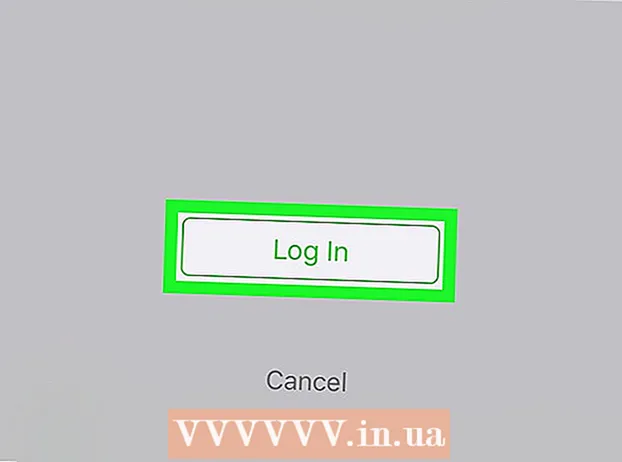
Efni.
- Að stíga
- Aðferð 1 af 3: Með vafra
- Aðferð 2 af 3: Notkun WeChat fyrir Windows
- Aðferð 3 af 3: Notkun WeChat fyrir macOS
Þessi grein mun kenna þér hvernig á að nota WeChat skjáborðið eða vafraforritið á tölvunni þinni. Haltu farsímanum þínum vel, þar sem þú þarft það til að skrá þig.
Að stíga
Aðferð 1 af 3: Með vafra
 Opnaðu WeChat á farsímanum þínum. Þetta gerir það mögulegt að skrá þig á WeChat í tölvunni þinni án þess að þurfa að hlaða niður sérstöku forriti. Ef þú ert ekki ennþá skráð (ur) inn í símann þinn eða spjaldtölvuna skaltu skrá þig núna.
Opnaðu WeChat á farsímanum þínum. Þetta gerir það mögulegt að skrá þig á WeChat í tölvunni þinni án þess að þurfa að hlaða niður sérstöku forriti. Ef þú ert ekki ennþá skráð (ur) inn í símann þinn eða spjaldtölvuna skaltu skrá þig núna.  Ýttu á + efst í hægra horninu á WeChat.
Ýttu á + efst í hægra horninu á WeChat. Ýttu á Scan QR-kóða. Þetta mun opna WeChat kóða skannann.
Ýttu á Scan QR-kóða. Þetta mun opna WeChat kóða skannann.  vafra til https://web.wechat.com á tölvunni þinni. Þú getur notað hvaða vafra sem er, svo sem Safari eða Chrome. Stór QR kóði birtist.
vafra til https://web.wechat.com á tölvunni þinni. Þú getur notað hvaða vafra sem er, svo sem Safari eða Chrome. Stór QR kóði birtist.  Skannaðu QR kóðann á skjánum með farsímanum þínum. Þegar farsímaforritið hefur skannað QR kóðann birtist prófílmyndin þín á tölvuskjánum.
Skannaðu QR kóðann á skjánum með farsímanum þínum. Þegar farsímaforritið hefur skannað QR kóðann birtist prófílmyndin þín á tölvuskjánum.  Pikkaðu á Skráðu þig inn á farsímann þinn. Þú munt nú sjá heimasíðu WeChat í vafranum þínum.
Pikkaðu á Skráðu þig inn á farsímann þinn. Þú munt nú sjá heimasíðu WeChat í vafranum þínum. - Farsímatilkynningar eru óvirkar svo framarlega að þú sért innskráð / ur í tölvuna.
- Til að skrá þig út af WeChat á tölvunni þinni, smelltu á „☰“ efst til vinstri í dálknum og veldu síðan „Log Out“.
Aðferð 2 af 3: Notkun WeChat fyrir Windows
 Fara til http://www.wechat.com/en/ í vafra. Þessi aðferð mun koma sér vel til að hlaða niður WeChat appinu á Windows tölvuna þína. Þú verður að hafa Android, iPhone eða iPad handlaginn.
Fara til http://www.wechat.com/en/ í vafra. Þessi aðferð mun koma sér vel til að hlaða niður WeChat appinu á Windows tölvuna þína. Þú verður að hafa Android, iPhone eða iPad handlaginn. - Smelltu á Windows merki táknið á tölvuskjá. Það er annað hvíta táknið í miðju skjásins.
- Gakktu úr skugga um að smella ekki á fyrsta Windows táknið (án tölvuskjás) þar sem það tekur þig á niðurhalssíðu fyrir Windows farsíma.
 Smelltu á Niðurhal. Þetta er grænn hnappur vinstra megin á skjánum.
Smelltu á Niðurhal. Þetta er grænn hnappur vinstra megin á skjánum.  Veldu möppu og smelltu á Vista. Þetta mun hlaða niður WeChat uppsetningarskránni í völdu möppuna.
Veldu möppu og smelltu á Vista. Þetta mun hlaða niður WeChat uppsetningarskránni í völdu möppuna.  Opnaðu WeChat uppsetningarskrána. Þegar niðurhalinu er lokið muntu venjulega sjá hlekk í uppsetningarskrána neðst í vafraglugganum. Ef svo er, smelltu á það. Ef ekki, farðu í möppuna þar sem þú vistaðir skrána (venjulega niðurhalsmöppuna) og tvísmelltu síðan á skrána til að opna hana.
Opnaðu WeChat uppsetningarskrána. Þegar niðurhalinu er lokið muntu venjulega sjá hlekk í uppsetningarskrána neðst í vafraglugganum. Ef svo er, smelltu á það. Ef ekki, farðu í möppuna þar sem þú vistaðir skrána (venjulega niðurhalsmöppuna) og tvísmelltu síðan á skrána til að opna hana.  Smelltu á Já til að leyfa WeChat að setja upp.
Smelltu á Já til að leyfa WeChat að setja upp. Smelltu á Setja WeChat. WeChat verður nú sett upp á tölvunni þinni. Þegar þessu er lokið muntu sjá staðfestingarskilaboð og græna hnappinn með „Framkvæma“.
Smelltu á Setja WeChat. WeChat verður nú sett upp á tölvunni þinni. Þegar þessu er lokið muntu sjá staðfestingarskilaboð og græna hnappinn með „Framkvæma“.  Smelltu á Run. QR kóði mun birtast með skilaboðunum (Innskráning með því að skanna QR kóðann ".
Smelltu á Run. QR kóði mun birtast með skilaboðunum (Innskráning með því að skanna QR kóðann ".  Opnaðu WeChat á farsímanum þínum. Þú getur nú notað hvaða síma eða spjaldtölvu sem er með WeChat uppsett. Gakktu úr skugga um að þú sért þegar innskráður í WeChat í því tæki áður en þú heldur áfram.
Opnaðu WeChat á farsímanum þínum. Þú getur nú notað hvaða síma eða spjaldtölvu sem er með WeChat uppsett. Gakktu úr skugga um að þú sért þegar innskráður í WeChat í því tæki áður en þú heldur áfram.  Ýttu á + í fartækinu þínu. Þetta er efst í hægra horninu á WeChat.
Ýttu á + í fartækinu þínu. Þetta er efst í hægra horninu á WeChat.  Ýttu á QR-kóða skanna á farsímanum þínum. Þetta mun opna WeChat kóða skannann.
Ýttu á QR-kóða skanna á farsímanum þínum. Þetta mun opna WeChat kóða skannann.  Skannaðu QR kóðann með farsímanum þínum. Þegar QR skanni farsímaforritsins hefur skannað kóðann birtist prófílmyndin þín á tölvuskjánum.
Skannaðu QR kóðann með farsímanum þínum. Þegar QR skanni farsímaforritsins hefur skannað kóðann birtist prófílmyndin þín á tölvuskjánum.  Ýttu á Enter í fartækinu þínu. Þú ættir nú að sjá velkomin skilaboð á tölvuskjánum ásamt WeChat heimasíðunni þinni.
Ýttu á Enter í fartækinu þínu. Þú ættir nú að sjá velkomin skilaboð á tölvuskjánum ásamt WeChat heimasíðunni þinni. - Svo lengi sem þú ert skráð (ur) inn á tölvuna þína, verða tilkynningar um farsíma óvirkar.
- Til að skrá þig inn á WeChat í framtíðinni, smelltu einfaldlega á „WeChat“ í Windows valmyndinni.
- Til að skrá þig út af WeChat á tölvunni þinni, smelltu á „☰“ neðst í vinstra horninu á WeChat, smelltu á „Stillingar“ og síðan á „Útskráning“.
Aðferð 3 af 3: Notkun WeChat fyrir macOS
 G til http://www.wechat.com/en/ í vafra. Þessi aðferð mun koma sér vel til að hlaða niður WeChat forritinu á þinn Mac. Þú verður að hafa Android, iPhone eða iPad vel.
G til http://www.wechat.com/en/ í vafra. Þessi aðferð mun koma sér vel til að hlaða niður WeChat forritinu á þinn Mac. Þú verður að hafa Android, iPhone eða iPad vel.  Smelltu á macOS táknið. Þetta er þriðja táknið frá vinstri frá miðju skjásins. Það lítur út eins og borðtölva með orðinu „macOS“ í.
Smelltu á macOS táknið. Þetta er þriðja táknið frá vinstri frá miðju skjásins. Það lítur út eins og borðtölva með orðinu „macOS“ í.  Smelltu á Sækja í Mac App Store. Þetta mun opna WeChat heimasíðuna í App Store.
Smelltu á Sækja í Mac App Store. Þetta mun opna WeChat heimasíðuna í App Store.  Sæktu WeChat á Mac. Smelltu á "FÁ" og smelltu síðan á "INSTALL" til að hefja niðurhal. Þegar uppsetningu er lokið verður WeChat sett í forritamöppuna þína.
Sæktu WeChat á Mac. Smelltu á "FÁ" og smelltu síðan á "INSTALL" til að hefja niðurhal. Þegar uppsetningu er lokið verður WeChat sett í forritamöppuna þína. - Þú gætir þurft að skrá þig inn með Apple auðkenni þínu áður en þú getur hlaðið niður WeChat.
 Opnaðu WeChat. Þetta er í forritamöppunni. Til að opna þessa möppu, opnaðu „Finder“ (brosandi Mac táknið í bryggjunni), smelltu á „Go“ valmyndina og veldu síðan „Forrit“.
Opnaðu WeChat. Þetta er í forritamöppunni. Til að opna þessa möppu, opnaðu „Finder“ (brosandi Mac táknið í bryggjunni), smelltu á „Go“ valmyndina og veldu síðan „Forrit“.  Opnaðu WeChat á farsímanum þínum. Þú getur notað hvaða síma eða spjaldtölvu sem WeChat appið er sett upp á. Gakktu úr skugga um að þú sért þegar innskráður í WeChat í því tæki áður en þú heldur áfram.
Opnaðu WeChat á farsímanum þínum. Þú getur notað hvaða síma eða spjaldtölvu sem WeChat appið er sett upp á. Gakktu úr skugga um að þú sért þegar innskráður í WeChat í því tæki áður en þú heldur áfram.  Ýttu á + í fartækinu þínu. Þetta er efst í hægra horninu á WeChat.
Ýttu á + í fartækinu þínu. Þetta er efst í hægra horninu á WeChat.  Ýttu á QR-kóða skanna á farsímanum þínum. Þetta mun opna WeChat kóða skannann.
Ýttu á QR-kóða skanna á farsímanum þínum. Þetta mun opna WeChat kóða skannann.  Skannaðu QR kóðann með farsímanum þínum. Þegar QR skanni farsímaforritsins hefur skannað kóðann birtist prófílmyndin þín á tölvuskjánum.
Skannaðu QR kóðann með farsímanum þínum. Þegar QR skanni farsímaforritsins hefur skannað kóðann birtist prófílmyndin þín á tölvuskjánum.  Ýttu á Enter í farsímanum þínum. Þú ættir nú að sjá velkomin skilaboð á tölvuskjánum ásamt WeChat heimasíðunni þinni.
Ýttu á Enter í farsímanum þínum. Þú ættir nú að sjá velkomin skilaboð á tölvuskjánum ásamt WeChat heimasíðunni þinni. - Svo lengi sem þú ert skráð (ur) inn á tölvuna þína, verða tilkynningar um farsíma óvirkar.
- Til að skrá þig út af WeChat á tölvunni þinni, smelltu á „☰“ neðst í vinstra horninu á WeChat, smelltu á „Stillingar“ og síðan á „Útskráning“.



